Bearbeiten der Detailinformationen zu den Adressen
Sie können die Detailinformationen zu den gespeicherten Adressen bei Bedarf verändern. Sie können nur im lokalen Adressbuch gespeicherte Empfänger bearbeiten.
1.
Betätigen Sie die Taste  .
.
 .
. 2.
Berühren Sie nacheinander die Tasten [Empfänger einstellen] → [Empfänger speichern].
3.
Wählen Sie den zu bearbeitenden Empfänger → Berühren Sie die Taste [Details/Bearbeiten].
Wenn Sie die Taste [Durch Name suchen] berühren, wird ein Display zur Eingrenzung der Suche im Adressbuch angezeigt.
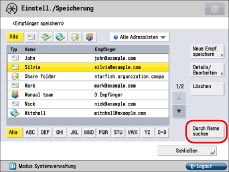
Berühren Sie die Taste [Durch Name suchen] erneut, um zum vorherigen Display zurückzukehren.
Durch Berühren der Auswahlliste und Auswahl des gewünschten Empfängertyps können Sie die in der Ergebnisliste angezeigten Empfängertypen beschränken.
Verwenden Sie die Auswahlliste für das Adressbuch, um die einzelnen Adressbücher (Adressliste 1 bis 10 und Zielwahltasten) anzuzeigen. Adresslisten kategorisieren die im Adressbuch gespeicherten Adressen.
Sie können keine in einer Adressliste gespeicherte Zielwahltaste wählen.
Wenn in der Auswahlliste für das Adressbuch [Alle Adresslisten] gewählt wird, werden die unter den Zielwahltasten gespeicherten Empfänger ebenfalls angezeigt. Sie können jedoch Empfänger, die unter Zielwahltasten gespeichert sind, nicht bearbeiten. Nähere Informationen zum Speichern/Bearbeiten von Zielwahltasten finden Sie im Abschnitt "Speichern von Zielwahltasten".
Wenn Sie einen Empfänger auswählen, der mit einer Zugangsnummer gespeichert worden ist, berühren Sie die Taste [Zugangsnummer] → Geben Sie dann die Zugangsnummer über die Zahlentasten  -
-  ein. Wenn Sie die Taste [Adressen ohne Zugangsnummer] berühren, werden die Empfänger angezeigt, die nicht per Zugangsnummer verwaltet werden.
ein. Wenn Sie die Taste [Adressen ohne Zugangsnummer] berühren, werden die Empfänger angezeigt, die nicht per Zugangsnummer verwaltet werden.
 -
-  ein. Wenn Sie die Taste [Adressen ohne Zugangsnummer] berühren, werden die Empfänger angezeigt, die nicht per Zugangsnummer verwaltet werden.
ein. Wenn Sie die Taste [Adressen ohne Zugangsnummer] berühren, werden die Empfänger angezeigt, die nicht per Zugangsnummer verwaltet werden.|
HINWEIS
|
|
[Zugangsnummer] erscheint nur auf dem Display, wenn [Zugangsnummern für Adressbuch verwalten] in [Empfänger einstellen] (<Einstellungen/Speicherung>) aktiviert ist. (Vgl. Abschnitt "Verwalten des Adressbuchs mit Zugangsnummern".)
|
4.
Bearbeiten Sie die einzelnen Einstellungen nach Bedarf.
Sie können das Adressbuch für eine Gruppenadresse bzw. das Adressbuch für eine in einer Gruppenadresse gespeicherte Adresse nicht bearbeiten.
|
HINWEIS
|
|
Nähere Informationen zu E-Mail-Einstellungen finden Sie im Abschnitt "Speichern einer E-Mail-Adresse".
Nähere Informationen zu Faxeinstellungen finden Sie im Abschnitt "Speichern einer Faxnummer".
Nähere Informationen zum Speichern einer I-Fax-Adresse finden Sie im Abschnitt "Speichern einer I-Fax-Adresse".
Nähere Informationen zum Speichern einer Dateiserveradresse finden Sie im Abschnitt "Speichern einer Dateiserver-Adresse".
Nähere Informationen zum Speichern einer Gruppenadresse finden Sie im Abschnitt "Speichern einer Gruppenadresse".
|
5.
Berühren Sie nacheinander die Tasten [OK] → [Schließen].
Wenn Sie die Verwaltung per Zugangsnummern für das Adressbuch verwenden, führen Sie den folgenden Schritt durch.
Berühren Sie nacheinander die Tasten [Weiter] → [Zugangsnummer] → [Zugangsnummer].
Geben Sie die Zugangsnummer über die Zahlentasten  -
-  ein → Berühren Sie die Taste [Bestätigen].
ein → Berühren Sie die Taste [Bestätigen].
 -
-  ein → Berühren Sie die Taste [Bestätigen].
ein → Berühren Sie die Taste [Bestätigen].Geben Sie die Zugangsnummer zur Bestätigung noch einmal ein → Berühren Sie nacheinander die Tasten [OK] → [OK].
Sie können bis zu 7 Zeichen für die Zugangsnummer eingeben. Wenn Sie weniger als sieben Stellen eingeben, speichert das System die Zugangsnummer folgendermaßen.
Beispiel: Bei Eingabe von <321> wird <0000321> gespeichert.
Sie können keine Zugangsnummer definieren, die nur aus Nullen besteht wie <0000000>. Wenn Sie eine Nummer eingeben, die mit Nullen beginnt, z. B. <02> oder <002>, werden die Nullen ignoriert und es wird <0000002> gespeichert, als hätten Sie einfach nur <2> eingegeben.
|
HINWEIS
|
|
Wenn Sie Empfänger in der Funktion <Verwaltung per Zugangsnummer> verwalten wollen, aktivieren Sie [Zugangsnummern für Adressbuch verwalten] [Empfänger einstellen] (<Einstellungen/Speicherung>). (Vgl. Abschnitt "Verwalten des Adressbuchs mit Zugangsnummern".)
Wenn eine nötige Einstellung zum Empfänger nach dem Registrieren der Zugangsnummer nicht festgelegt wurde, wird das Display zum Eingeben der Einstellungen zum Empfänger erneut angezeigt.
|